MAC OS 本身雖然有很方便的螢幕截圖熱鍵 (「cmd」+「shift」+「3」、「cmd」+「shift」+「4」[then「Space」]), 但功能畢竟過於陽春, 很多時侯還是希望能有一套功能完整的螢幕截圖軟體。

在試了幾套不同的軟體後, 我認為「InstantShot!」是個免費又好用的解決方案。
執行「InstantShot!」後, 在畫面上方的選單列便會看到剪刀圖示, 使用者可以透過這個選單來執行或設定「InstantShot!」的抓圖功能:
「InstantShot!」能設定預設的存檔路徑及預設檔名字首, 這可以讓你不用老是面對 MAC OS 截圖功能那無意義的「圖片1」「圖片2」檔名。另外,「InstantShot!」還能在抓圖時提供一個單色的背景視窗將桌面底圖擋住, 讓你在自訂選取區抓圖時不會抓到礙眼的桌面底圖 (上一張圖就是用這個功能抓的):
「InstantShot!」還提供了自動加大截圖圖片中的游標圖像的功能, 另外還能自動進行縮圖, 這對常寫軟體教學的人是很方便的功能:
當然, 抓圖熱鍵的設定也是不可少的:
如果你和我一樣認為作業系統內建的螢幕截圖功能不夠完整, 不妨裝一套「InstantShot!」來補完其不足之處吧!
相關連結:
[tags]InstantShot!, Mac, Screenshot[/tags]
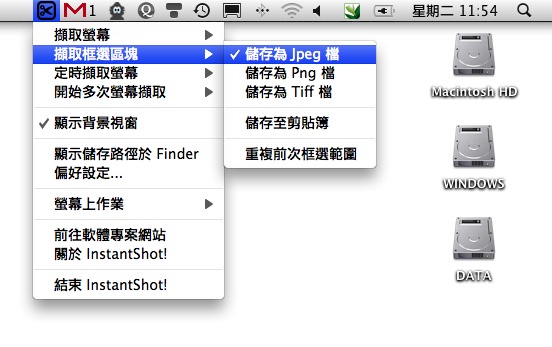
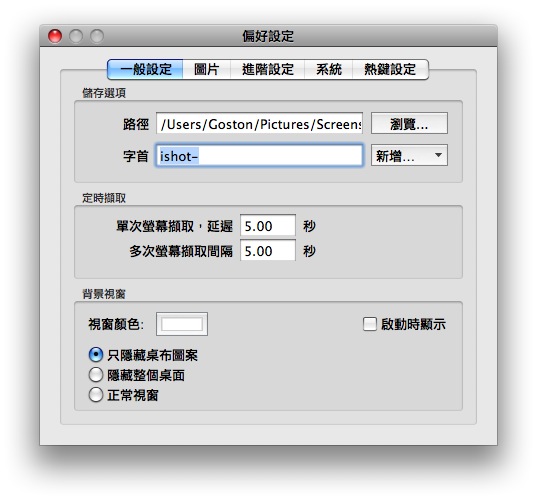
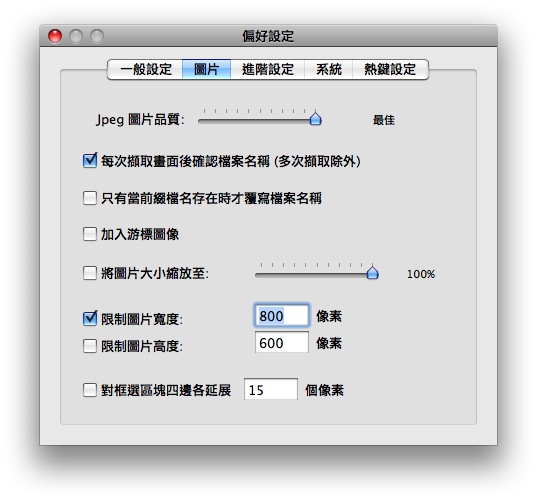
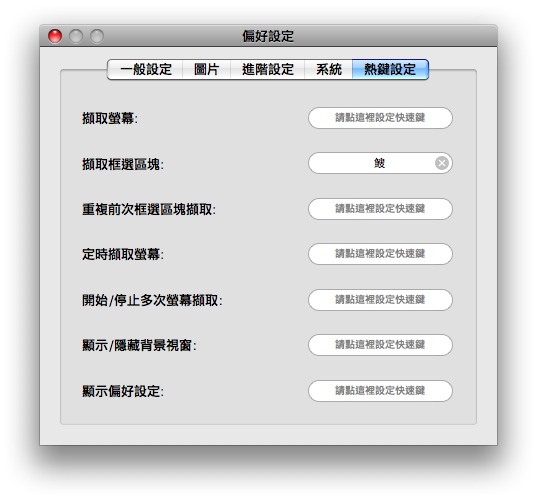
MAC OS好用嗎,我想安裝玩玩。
@聯合IPO
看個人習慣囉,畢竟只是個 OS,挑個自己順手的來用就好…
InstantShot! 真的是不錯,我都用他來擷圖
請問一下.你照片的CCS是怎麼設定的?
就是縮圖點後放大
@茂
Google 搜尋 Lightbox 就會找到一大堆相關的 JavaScript Framework 了…
用了覺得還不錯
不過就是那個畫素不好
很模糊
不知道哪裡可以調整
@高藥師
選項設定中有一個自動縮圖設定,取消就好了~
最近要做一堆SOP,CaptureMe有點吃不消,換這個試試,多謝。